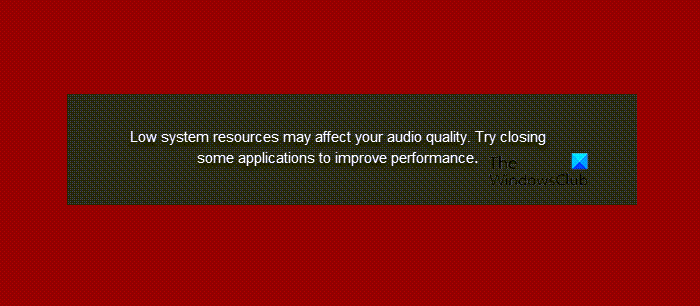Alguns usuários estão reclamando que o áudio do Zoom começa a falhar com a seguinte mensagem de erro:
Recursos do sistema baixos podem afetar a qualidade do áudio. Tente fechar alguns aplicativos para melhorar o desempenho.
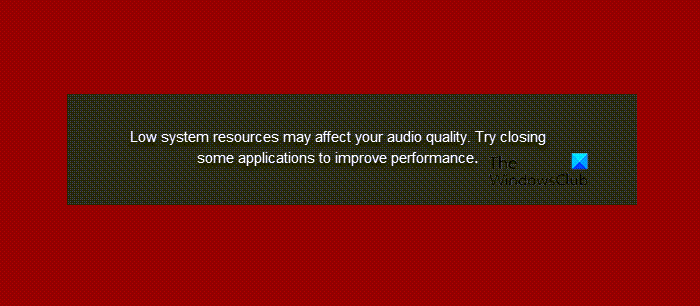
Nesta postagem, mostraremos o que fazer se Zoom gerar um erro mensagem Poucos recursos do sistema podem afetar a qualidade do áudio .
Por que a voz está atrasada no Zoom com a mensagem de baixos recursos do sistema?
A razão para este comportamento peculiar é óbvio na própria mensagem. Seu computador não é capaz de renderizar voz corretamente devido a poucos recursos do sistema, ou seja; baixo poder de processamento. O baixo poder de processamento não significa que você precisa de um novo sistema apenas para atender às chamadas de Zoom, mas com alguns ajustes e algumas soluções, podemos deixar seu computador atual pronto para o Zoom.
Corrigir erro de Zoom: Recursos do sistema baixos podem afetar a qualidade do áudio
Se você estiver vendo o erro de zoom: Recursos do sistema baixos podem afetar a qualidade do áudio, primeiro atualize o computador e siga as seguintes soluções para resolver o problema.
Feche todos os aplicativos desnecessáriosUse Ultimate Performance ModeAtualize seu driver gráficoRun Audio Troubleshooter.
Deixe-nos falar sobre eles em detalhes.
1] Feche todos os aplicativos desnecessários
Se você não estiver usando uma tonelada de zoom ao lado, então é melhor fechá-los. Se você estiver usando o Zoom, é provável que esteja usando um ou dois aplicativos com ele para compartilhar telas ou fazer outras coisas. Mas se você abrir alguns aplicativos, especialmente alguns aplicativos pesados como o Discord ou algum jogo, uma grande parte de sua RAM será desperdiçada com eles. Portanto, feche todos os aplicativos que você não está usando antes de entrar em uma reunião do Zoom.
Outra coisa que você pode fazer para garantir que nenhum aplicativo esteja sendo executado em segundo plano é abrir o Gerenciador de Tarefas , clique com o botão direito nos processos que não deseja executar e clique em Finalizar tarefa.
2] Use o modo de desempenho máximo
Se você não está preocupado com o seu bateria ou se você estiver usando seu laptop conectado, usar o modo Ultimate Performance é uma boa maneira de dar mais energia ao seu sistema. Portanto, é provável que você não veja a mensagem de erro depois de fazer isso.
Leia: Corrija problemas de som e áudio e problemas no Windows.
3 ] Atualize seu driver gráfico
Drivers gráficos desatualizados podem causar este erro. Portanto, você deve atualizar seus drivers gráficos e ver que o problema persiste.
4] Execute o solucionador de problemas de áudio
Execute o solucionador de problemas de áudio e veja se ajuda. O Windows 11/10 já inclui o Solucionador de problemas de reprodução de áudio e o Solucionador de problemas de gravação de áudio , que você pode invocar facilmente por meio do Painel de Controle, da Pesquisa da Barra de Tarefas ou da Página de Solucionadores de Problemas no Windows 11/10.
Aguarde a conclusão do processo e veja se o problema persiste.
Esperamos que você consiga resolver o problema com as soluções fornecidas.
Leia a seguir: Como corrigir problemas e códigos de erro de zoom.